
相信体验过win7系统的用户都知道,win7具有良好的兼容性和稳定性。但对于没有重装经验的新手用户来说要怎么给电脑下载安装win7 64位系统呢?别着急,还有小编在接下来,我就将win7家庭版系统下载安装的教程来分享给大家。
win7 64位家庭版下载地址:
win7 64位家庭版安装教程:
1,首先,对电脑内部的重要的资料做好备份工作,打开百度搜索“小鱼系统官网”到官网下载小鱼一键重装系统软件。
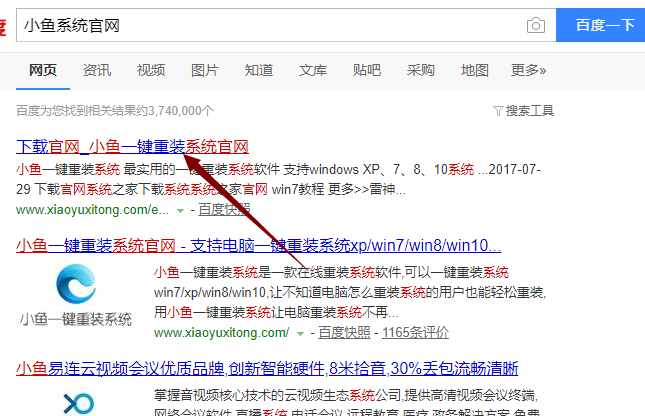
2,关闭杀毒软件,打开小鱼一键重装系统软件,点击“我知道了”进入主界面。
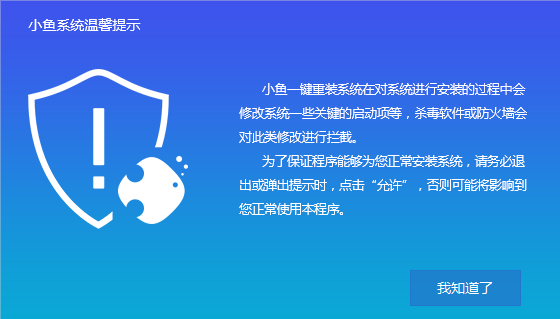
3,点击顶部的“备份/还原”,选择“自定义镜像还原”进入。
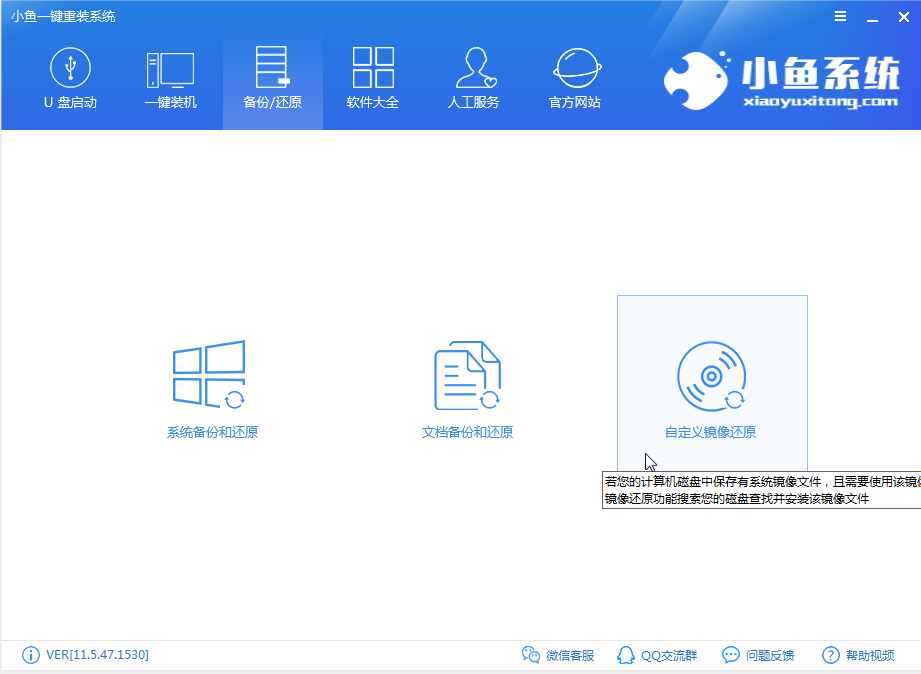
4,这时我们可以看到提前下载到本地磁盘的win7 64位家庭版系统镜像,点击“挂载镜像”下一步。
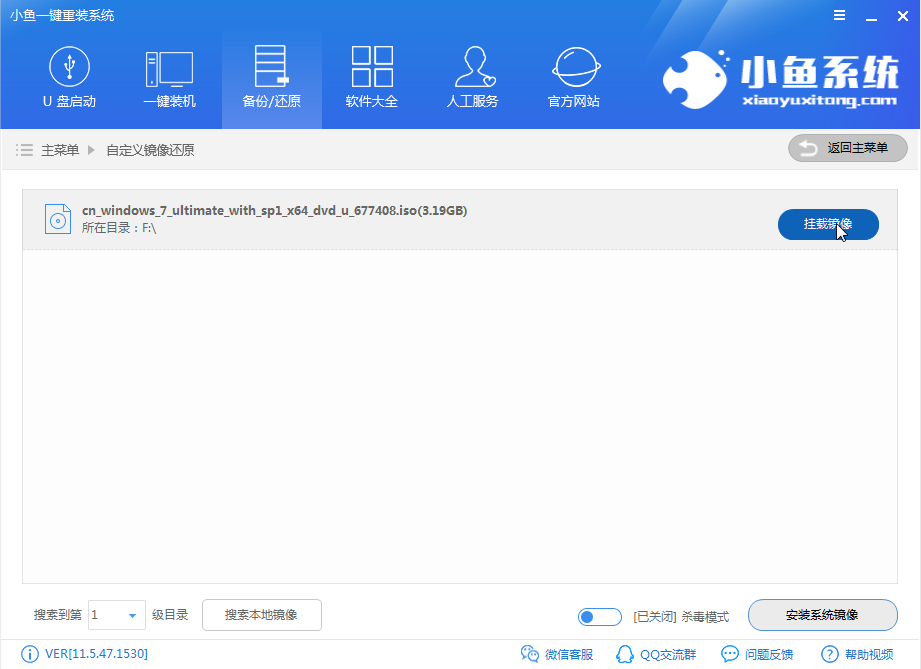
5,选择“install”文件进入下一步。
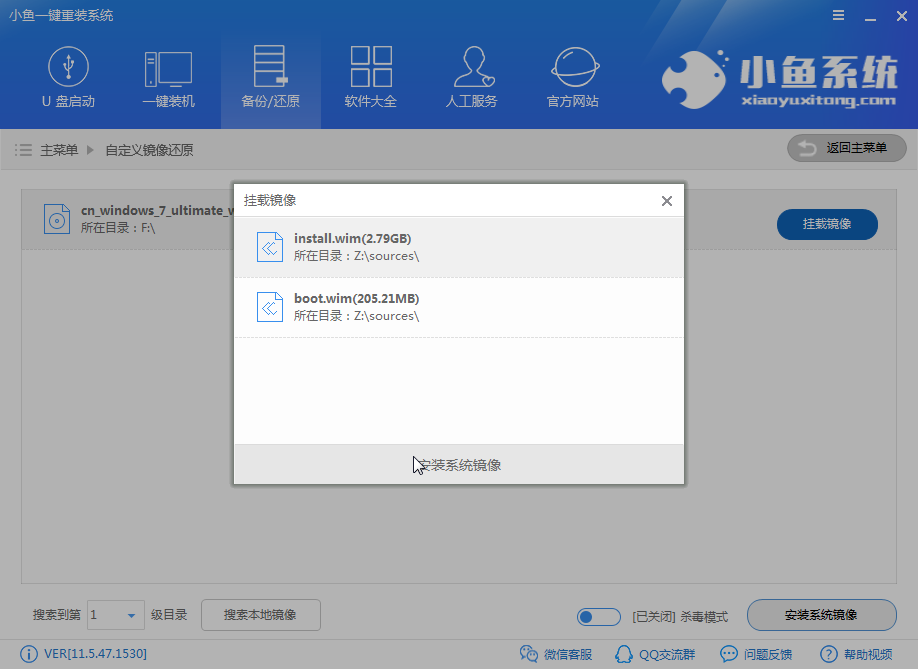
6,选择需要安装的家庭版系统。
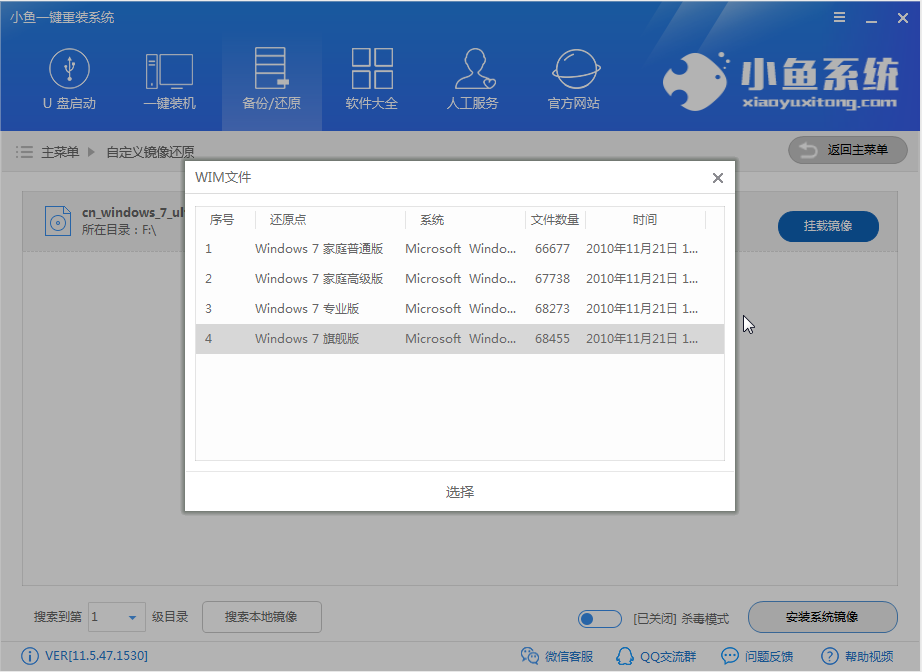
7,小鱼一键重装系统开始执行拷贝win7 64位镜像系统文件,等待拷贝完成后电脑将重启进入PE系统完成最后的安装。
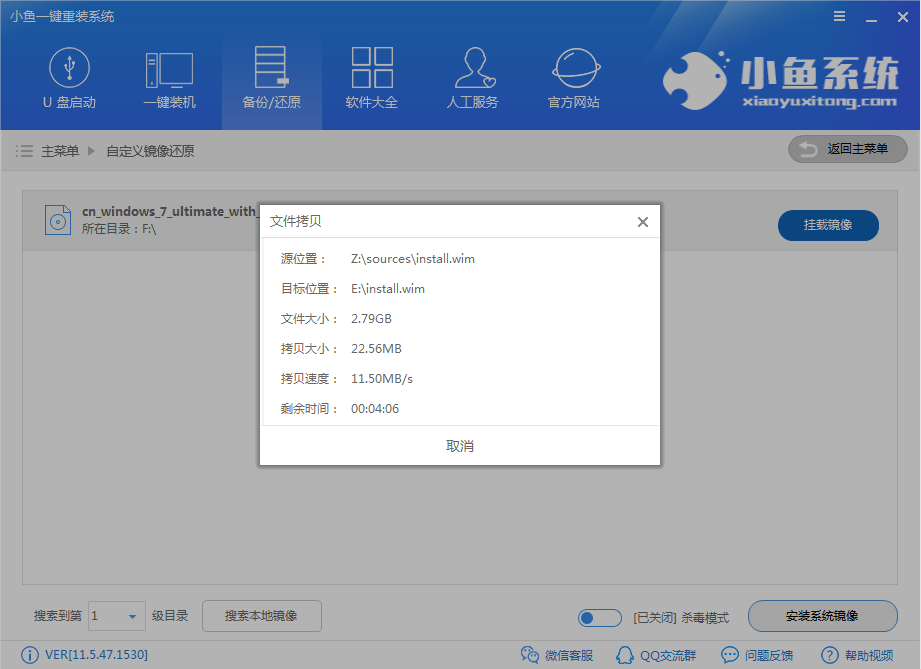
8,等待win7 64位家庭版安装完成后,电脑重新启动进入桌面,系统安装完成。‘’

关于win7 64位家庭版如何下载安装的问题讲解到此就结束了。